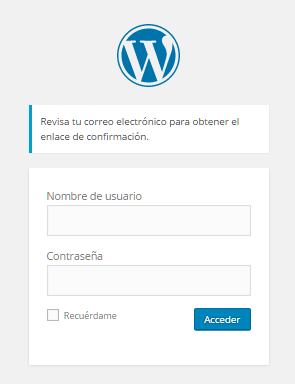Local Wordpress
WAMP
Qué es WAMP
WAMP viene de:
- Windows
- Apache
- MySQL
- PHP
Es un entorno de trabajo para desarrollar y ejecutar aplicaciones web.
En este caso, lo utilizaremos para alojar de manera local nuestro Wordpress.
De manera análoga, tenemos también MAMP (Macintosh) y LAMP (Linux)
Descarga y configuración
WAMP:
http://www.wampserver.com/en/#download-wrapper
LAMP:
https://www.digitalocean.com/community/tutorials/como-instalar-linux-apache-mysql-php-lamp-en-ubuntu-14-04-es
MAMP:
https://www.mamp.info/en/
Encender el servidor
Ejecuta el servidor:
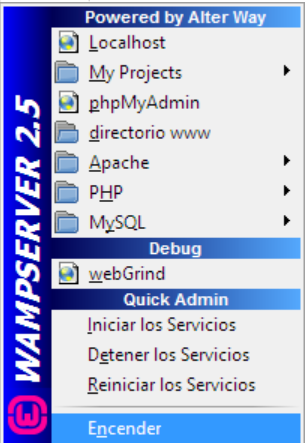
Si al iniciar el WAMP no os pasa del icono naranja, es porque tiene un conflicto con algún programa ejecutado.
La solución es cerrar el servidor y todos los programas que puedan crear conflictos (Skype por ejemplo) e iniciar primero el servidor.
Qué es Wordpress?
CMS (Sistema de gestión de contenido)
Nos permite crear blogs y páginas web
Descarga de Wordpress
https://es.wordpress.org/
Localización de Wordpress
-
Crea tus proyectos en
- C:/wamp/www
- Por ejemplo: C:/wamp/www/proyecto_prueba
- Descomprimimos el fichero Wordpress que hemos descargado.
- Copiamos el contenido de la carpeta wordpress a la ruta de nuestro proyecto.
Configuración
Una vez hemos creado nuestro servidor e inicializado el proyecto, navegamos a http://localhost
Ahora estamos en la página principal de nuestro servidor.
Configuración
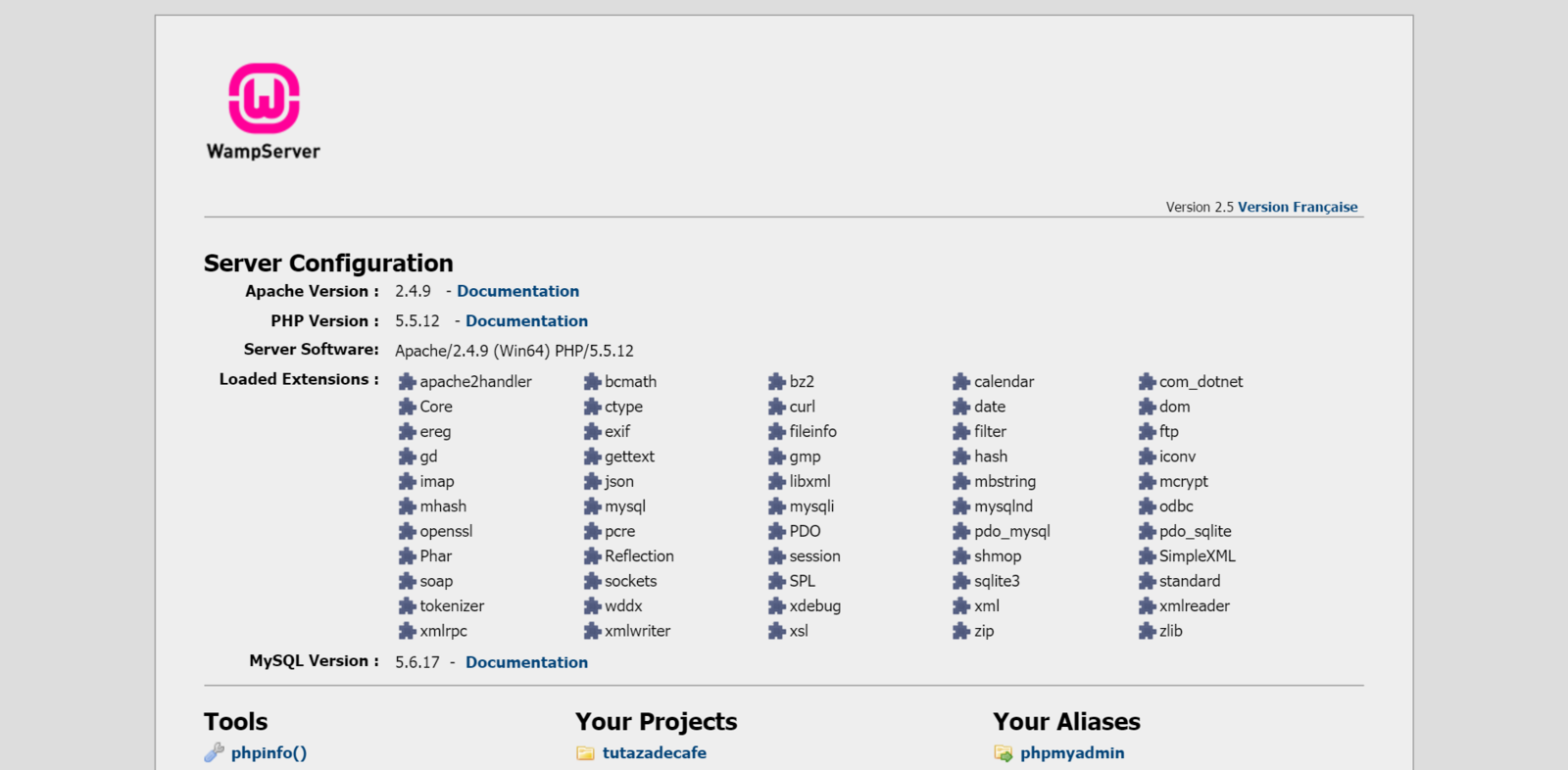
BD
Accedemos a phpMyAdmin
Creamos una base de datos
Importante: No usar espacios, caracteres especiales, mayúsculas...

Instalación WP
Accedemos a: http://localhost/proyecto_prueba
El instalador nos dirá que no encuentra archivo de configuración
-> Lo creamos
Nos piden que introduzcamos los siguientes datos:
- Nombre de la DB: El indicado en phpMyAdmin.
- Nombre de usuario: root por defecto.
- Contraseña: en blanco.
- Host de la BD: localhost.
- Prefijo de la tabla: para identificar diferentes instalaciones de wp
Instalación WP
Ahora deberíamos poder continuar con la instalación, pudiendo especificar el nombre de nuestra web, password y correo.
Rellenamos los diferentes campos y hacemos clic en Instalar Wordpress.
Para acceder a nuestra web:
http://localhost/proyecto_prueba
Ahora ya podemos acceder a la página de administración de nuestro WordPress:
http://localhost/proyecto_prueba/wp-admin
Panel administración
Una vez accedido a la página de administración con nuestro usuario/contraseña, nos encontramos con el dashboard principal.
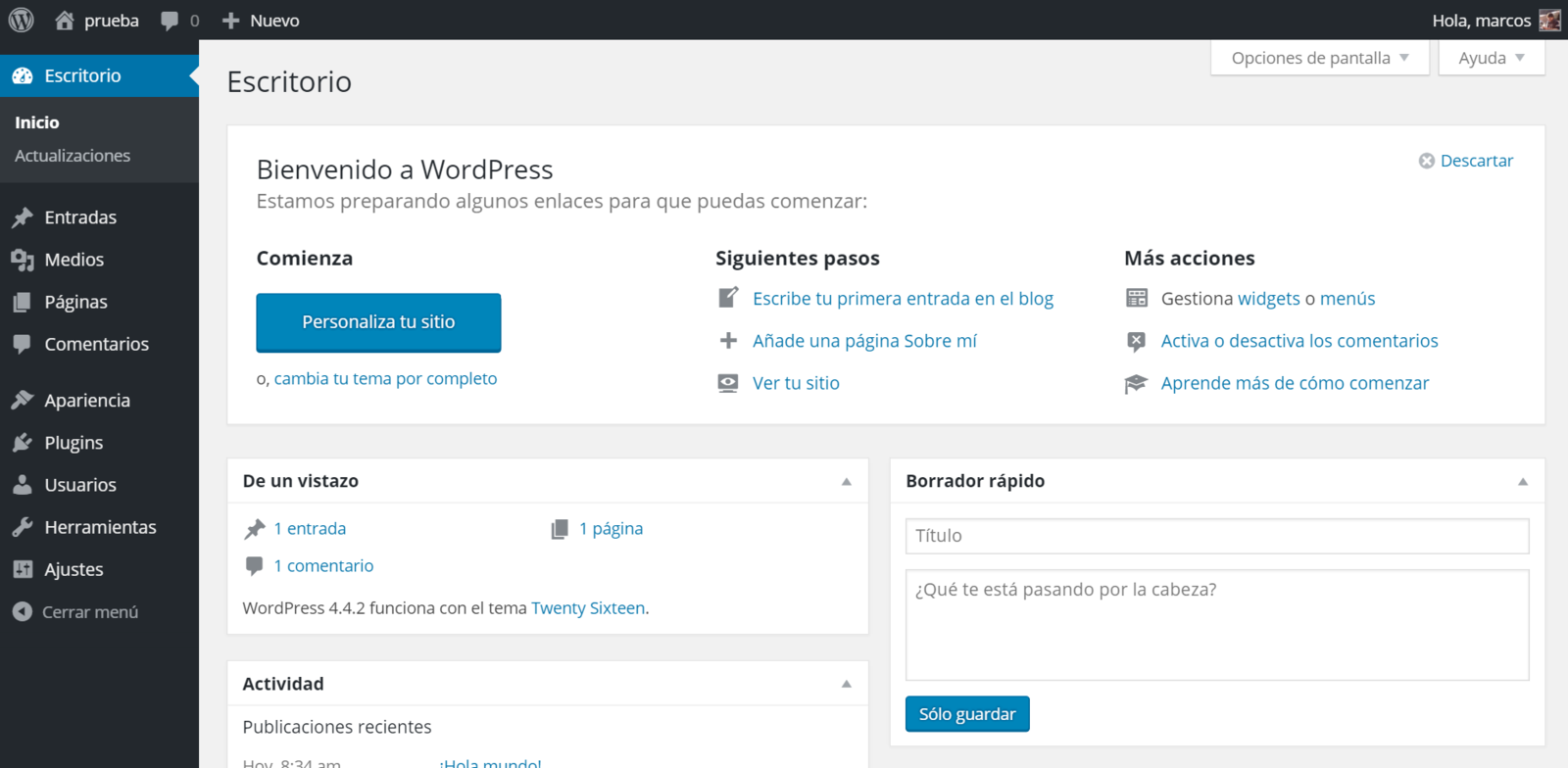
Componentes WP
Entradas:
Corresponden a los artículos/posts de nuestro blog.
Se pueden agrupar por categorías y tags.
2 modos edición:
- Visual
- Texto plano
Diferentes formatos para las entradas -> Definen como se va a presentar la entrada.
Componentes WP
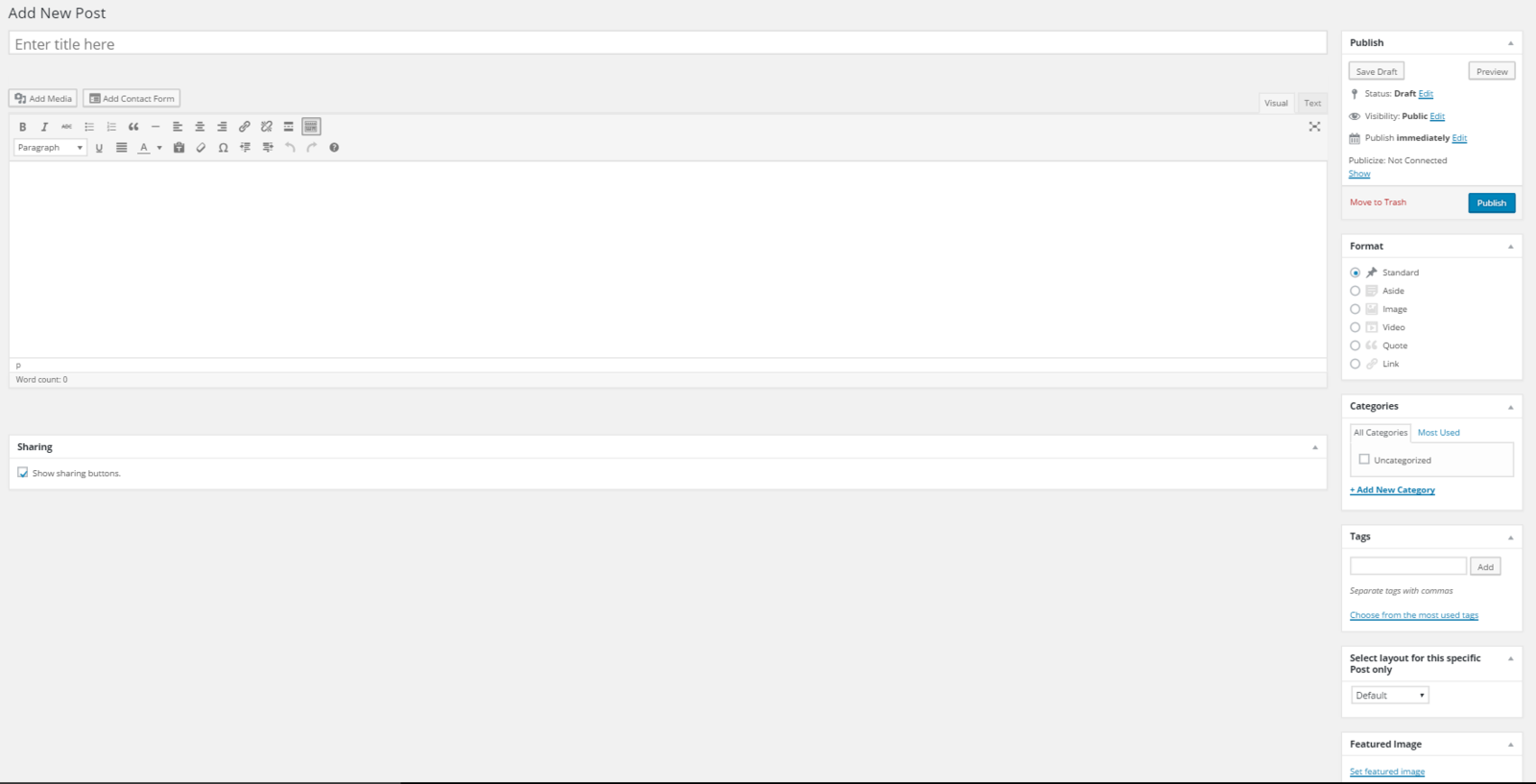
Media
Corresponde a los archivos almacenados en nuestro WP (imágenes, archivos de texto...).
Páginas
Página Home
Página About
Permiten definir secciones dentro de nuestro blog.
Normalmente el contenido es estático y definido por nosotros:
- Página de contacto mediante un formulario.
Aunque también podemos programar su comportamiento:
- Cargar las entradas de una categoría y etiquetas en concreto.
Comentarios
Nos permite gestionar los diferentes comentarios escritos en nuestro blog.
Muy importante evitar el spam.
Podemos configurar comentarios vía Facebook, Disqus..
Para ello usamos plugins
Plugins
Programas hechos por otros desarrolladores que nos permiten añadir funcionalidades extras a WP.
Nos ahorra mucho trabajo, resuelven necesidades sin que tengamos que preocuparnos sobre como está programado.
Nos permite transformar nuestro WP de blog a otro tipo de pagina web: tienda online, foro...
Plugins
Aun así, los plugins consumen recursos así que no debemos abusar excesivamente!
Podemos usar P3
Cuidado con usar plugins de terceros!
Hay sitios webs de confianza para descargarlos:
En wordpress.org hay del orden de 43000 plugins.
Hay muchos plugins que resuelven las mismas necesidades, hay que probar y comparar!
Plugins

Usuarios
Podemos gestionar otros usuarios en WP.
Otros redactores, administradores...
Tenemos perfiles.
Hay plugins para añadir más opciones.
Tools
Varia herramientas que nos ofrece Wordpress:
- Verificación de la página web
- Press this (Para coger contenido de otras webs de manera sencilla).
- Conversor de etiquetas a categorías (y viceversa)
Ajustes
Ajustes generales de todo lo relacionado con nuestro WP.
Hora, escritura, lectura, enlaces...
Lo más importante es que podemos acceder a los ajustes de los plugins que tengamos instalados.
Pero todos estos elementos no tienen ningún sentido si no tenemos como presentarlos ni organizarlos.
Para mostrar el contenido de nuestra web y nuestros plugins, WP nos da la opción de asignar un tema/plantilla a nuestro blog.
WP nos permite gestionarlos.
Podemos tener varios temas instalados y sólo tener uno asignado.
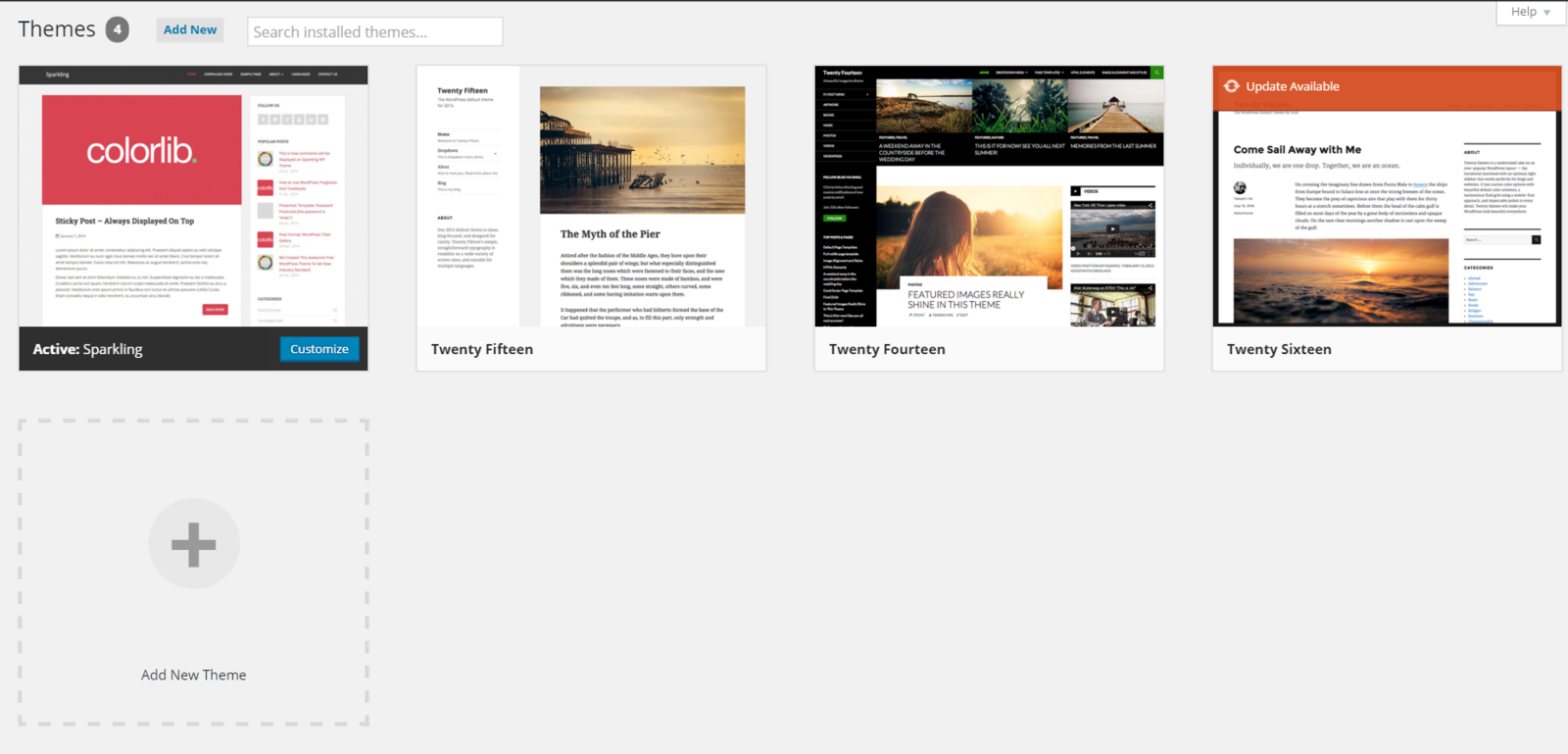
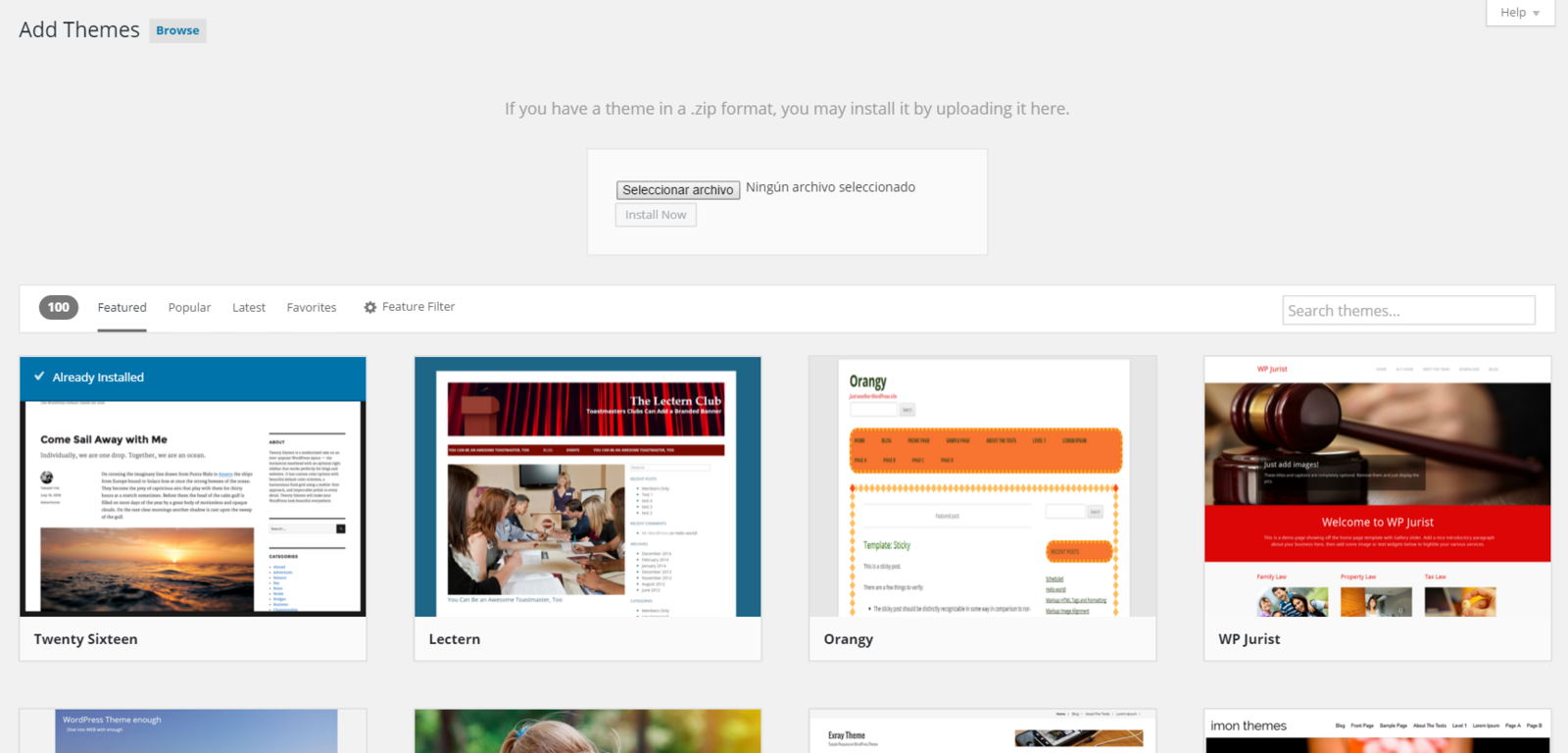
Opciones generales
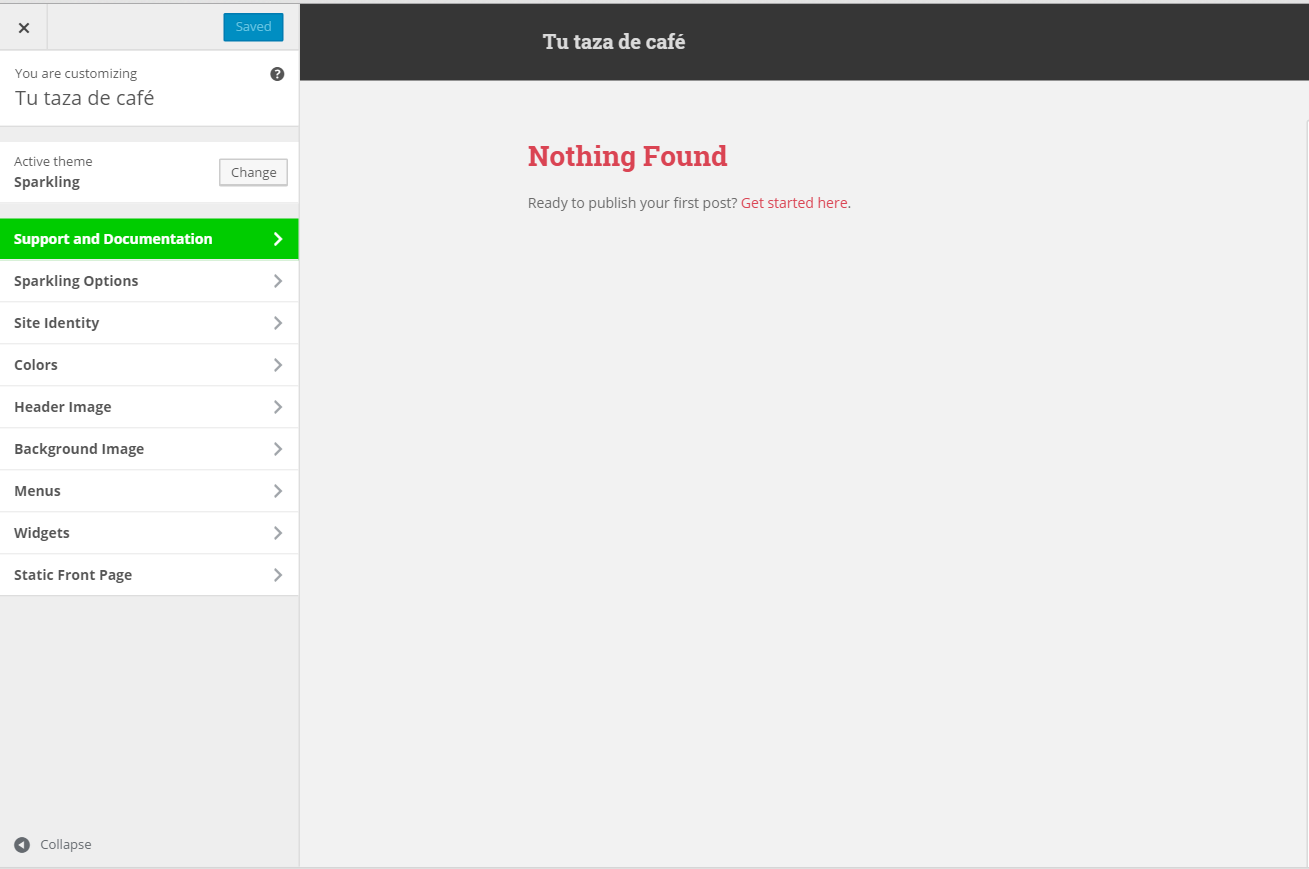
Corresponden a las opciones del tema.
Widgets
Módulos que podemos mostrar en nuestra web.
Pueden ser plugins, texto html...
Mostrar textos.
Nube de etiquetas.
Últimos tweets.
Facebook Like Box
...
Widgets
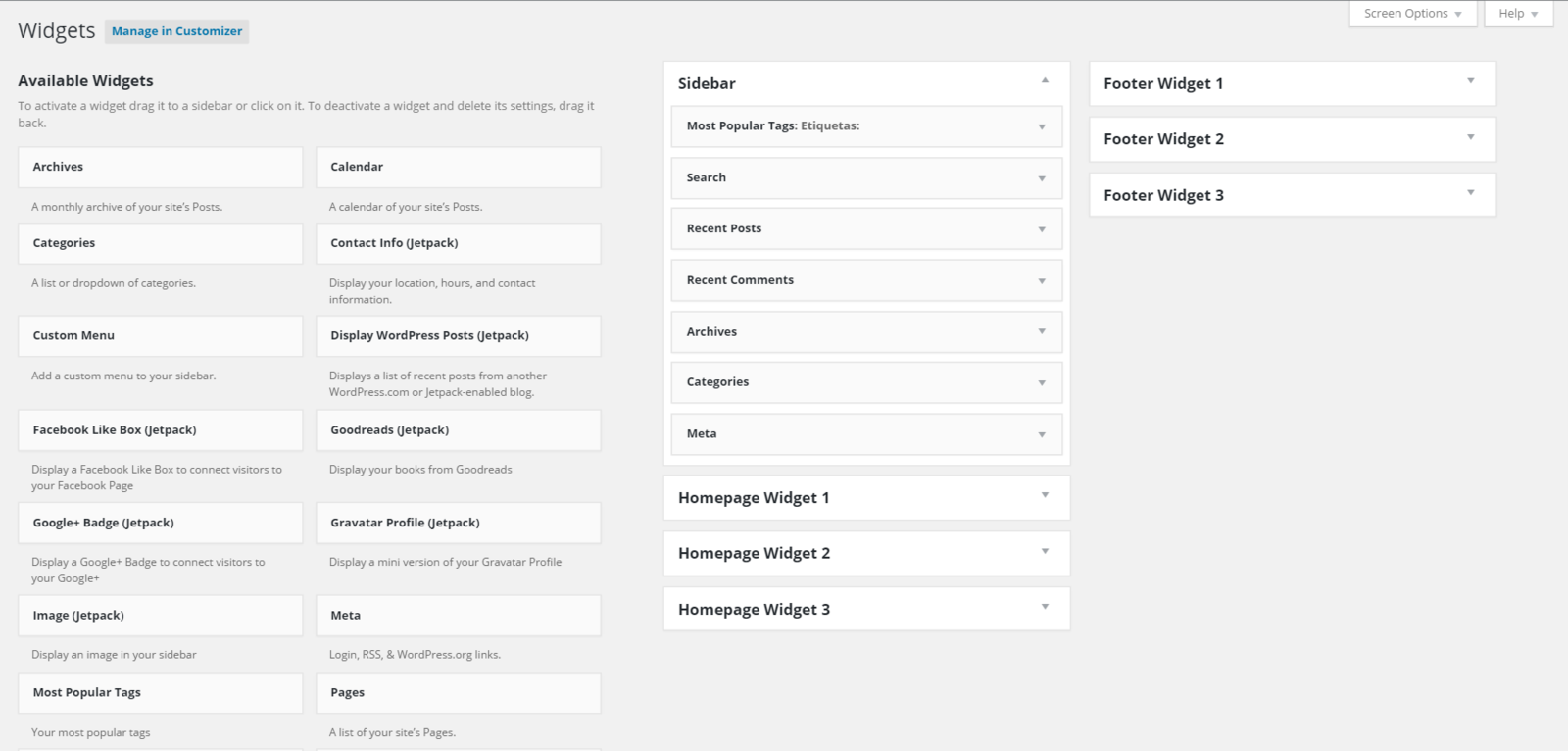
Otras opciones
Menús
Encabezados
Y si nos gusta el código, podemos acceder a todo el html, css y php de nuestro tema para realizar cambios:
- Traducción de la plantilla
- Personalización a medida.
Hay que tener cuidado con esto! Puede dejar nuestro Wordpress inservible.
Recomendaciones
Enfocad bien vuestra web para optimizar vuestro SEO.
Pensad bien las palabras clave.
Pensad bien el nombre.
No os desesperéis y tampoco tengáis prisa por publicarla.
Nunca agobiéis al usuario con publicidad.
Publicad contenido de calidad.
Leed.
Extra:
Configuración de WP para poder activar la función de enviar correos de manera local.
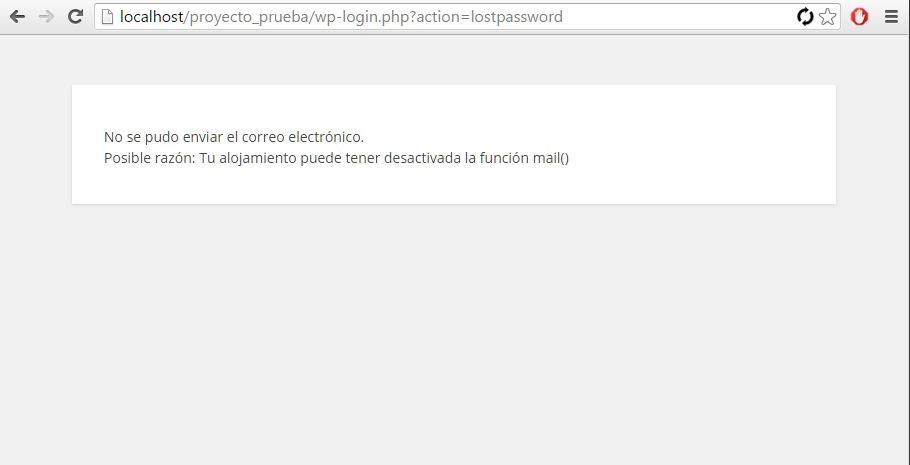
Extra:
- Instalamos y activamos el plugin WP Mail SMTP
Plugins -> Añadir Nuevo
Buscar
Instalar
Activar
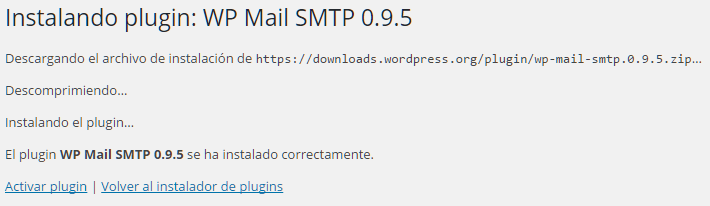
Extra:
Si no se nos redirecciona automáticamente, vamos a la página de plugins, lo buscamos y hacemos clic en Settings
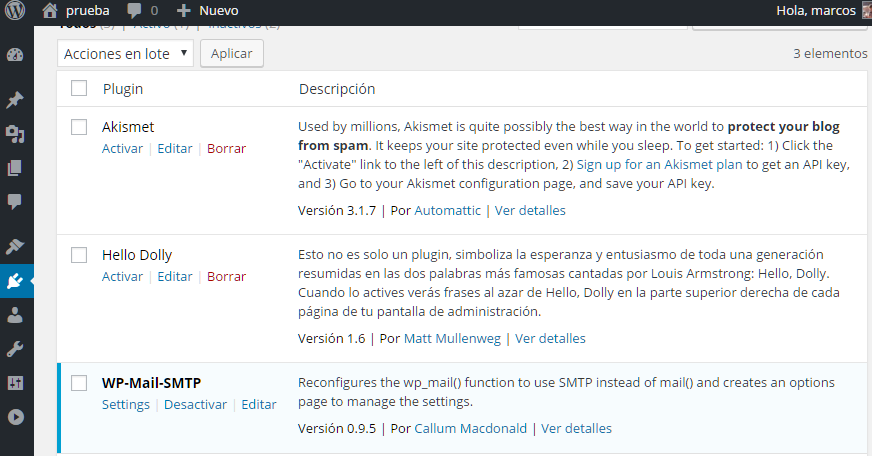
Extra:
Si no se nos redirecciona automáticamente, vamos a la página de plugins, lo buscamos y hacemos clic en Settings
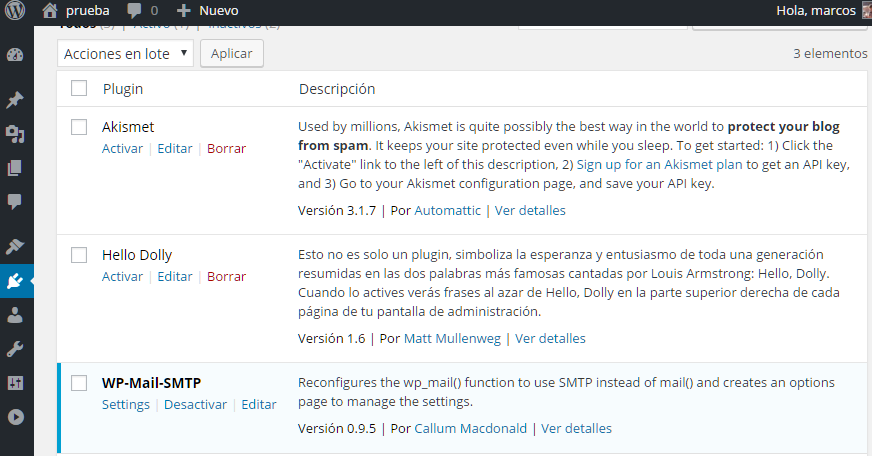
Extra:
Ahora tenemos que configurarlo:
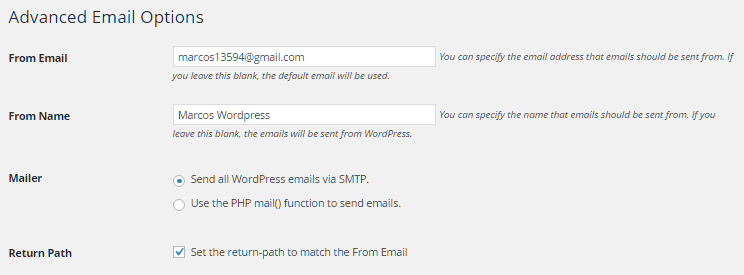
Extra:
Ahora tenemos que configurarlo:
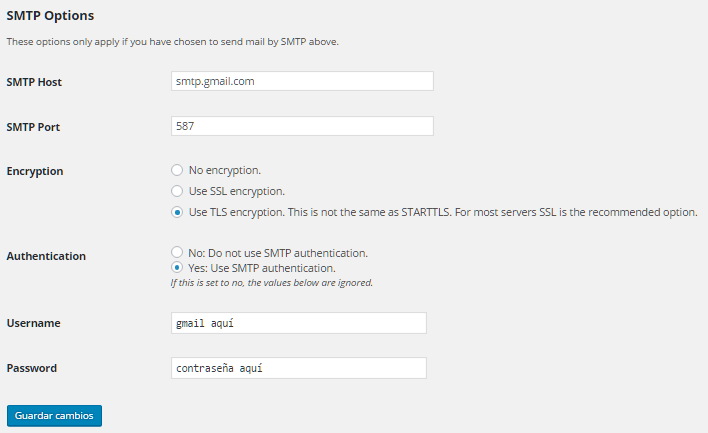
Extra:
Es posible que Gmail nos bloquee el envío de mensajes ya que considera que no es una aplicación segura.
Para ello, tan solo tenemos que permitir aplicaciones menos seguras.
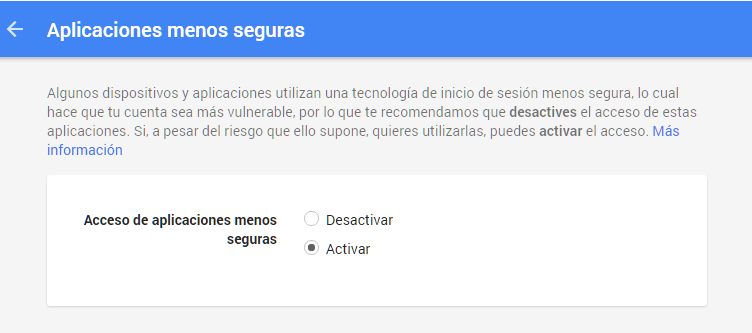
Extra:
Una vez hayamos configurado nuestro el envío de mensajes, podemos probar la función de enviar un mail de test.
Ahora ya podemos recibir mensajes, y por ejemplo, recuperar nuestra contraseña.